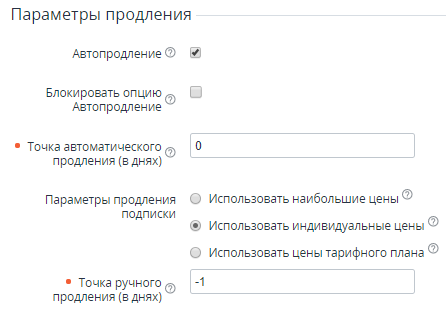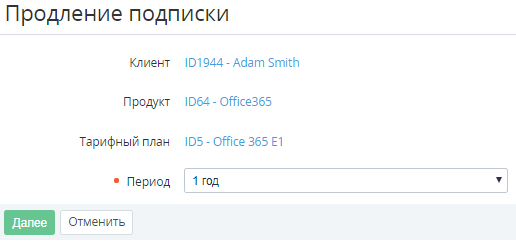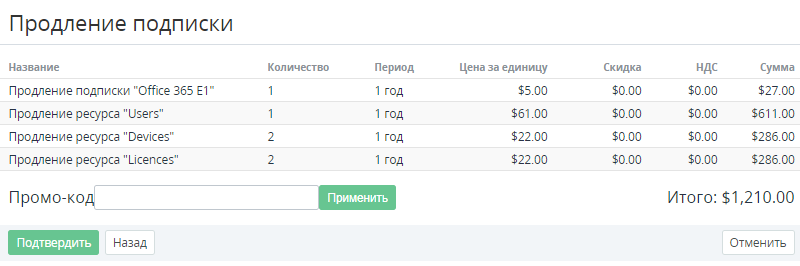Ручное продление подписки
Ручное продление позволяет за указанное количество дней до даты истечения продлить подписку с текущей конфигурацией на любой доступный период тарифного плана.
- Не рекомендуется продлевать вручную подписки с типом биллинга Без возврата до срока их истечения. Это приведет к ошибке предоставления услуги.
- Не рекомендуется продлевать вручную подписки в статусе Заблокирована. Это может привести к некорректному поведению платформы.
При ручном продлении подписок с типом биллинга CSP месячный, Monthly Commitment, CSP annual, Оплата в полном объеме и License-based (Monthly) также доступно изменение количества ресурсов (см. Отложенное продление подписки).
В этой статье:
Настройка ручного продления
Период доступности ручного продления задается в параметре Точка ручного продления (в днях) подписки (см. Просмотр и обновление информации о подписке). Его значение по умолчанию наследуется из связанного правила предоставления (см. Создание правила предоставления).
Чтобы настроить параметры ручного продления:
- Перейдите в раздел Подписки (см. Навигация по Панели управления Оператора). Отобразится список подписок (см. Просмотр списка подписок).
Нажмите ID или название нужной подписки. Отобразится страница выбранной подписки (см. Просмотр и обновление информации о подписке).
В группе Параметры продления:
Если подписка была заказана по индивидуальным ценам, то в группе переключателей Параметры продления подписки выберите, по каким ценам будет продлеваться подписка (подробнее см. Заказ подписки по индивидуальным ценам).
В поле Точка ручного продления (в днях) введите число дней до даты истечения подписки, когда становится доступна возможность вручную продлить подписку. При этом:
При установке значения -1 продление подписки доступно весь период действия подписки.
При установке значения 0 подписка недоступна для продления вручную.
Значение в поле Точка ручного продления (в днях) не может быть меньше значения в поле Точка автоматического продления (в днях). Однако при установке Точка ручного продления (в днях) = -1 эта проверка не выполняется.
Нажмите Сохранить.
Ручное создание заказа на продление
Чтобы вручную продлить подписку:
- Перейдите в раздел Подписки (см. Навигация по Панели управления Оператора). Отобразится список подписок (см. Просмотр списка подписок).
Нажмите ID или название нужной подписки. Отобразится страница выбранной подписки (см. Просмотр и обновление информации о подписке).
Нажмите Продлить. Отобразится страница Продление подписки.
На период, когда продление недоступно, кнопка Продлить скрывается.
В списке Период выберите период, на который требуется продлить подписку, и нажмите Далее. Отобразится страница подтверждения заказа на продление
- Проверьте правильность информации.
- Если требуется предоставить скидку клиенту, в поле Промо-код введите код (см. Создание промо-кода вручную) и нажмите Применить.
- Нажмите Подтвердить. Будет сформирован заказ на продление с параметрами Отложенный = Нет и Дата предоставления = дата создания заказа (см. Просмотр информации о заказе).
При продлении подписки по модели Предоплата для предоставления продленной подписки необходимо завершить платеж, связанный с заказом (см. Управление платежами).
При продлении подписки по модели Постоплата предоставление продленной подписки начинается сразу после подтверждения заказа. Платеж выставляется после завершения каждого финансового периода одновременно с созданием акта (см. Управление актами).